Daugelis „Mac“ vartotojų įdiegia „Windows“ sistemoje „Mac“ norėdami paleisti programas ir žaidimus, kurie prieinami tik „Windows“. Nors „Windows“ galima įdiegti „Mac“ naudojant virtualią programinę įrangą, pvz., „VirtualBox“ ir „Parallels Desktop“, vartotojai, kurie nemėgsta kompromisų dėl našumo, nori naudoti „Windows“ sistemoje „Mac“ naudodami oficialią „Boot Camp“ asistento programinę įrangą.
Vartotojai, įdiegę „Windows“ sistemoje „Mac“ naudodami „Boot Camp“, tikriausiai žino, kad „Boot Camp“ programinė įranga leidžia greitai iš naujo paleisti „Mac OS X“ iš „Windows“. Galite spustelėti arba dešiniuoju pelės mygtuku spustelėkite „Boot Camp“ piktogramą, rodomą užduočių juostos pranešimų srityje, tada spustelėkite Paleisti iš naujo OS X parinktį, kad iš naujo paleistumėte mašiną ir paleistumėte į OS X.
Ši parinktis veikia puikiai, net jei paleisties diske numatytąją OS nustatėte „Macintosh“ ar net „Windows“. Tačiau „Boot Camp“ neleidžia greitai iš naujo paleisti „Windows“ iš „Mac OS X“. Tai yra, jei norite iš naujo paleisti „Windows“ naudodami „Mac OS X“, turite atidaryti sistemos nuostatas ir pasirinkti „Windows“ diską arba paleisti iš naujo rankiniu būdu, palaikykite nuspaudę „Alt“ („Option“) klavišą ir pasirinkite „Windows Boot Camp“ diską, kad pradėtumėte naudoti „Windows“.
Nors „Boot Camp“ galima nustatyti „Windows“ kaip numatytąją OS ir paleisti į „Windows“, nespaudžiant Alt (Option) klavišo, ši idėja gali nepatikti vartotojams, kurie naudoja OS X kaip pagrindinę operacinę sistemą.
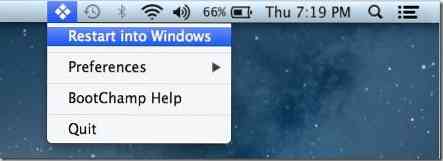
Vartotojai, kurie dažnai įsijungia į „Windows“ ir ieško geresnio įkrovos į „Windows“ būdą, turėtų išbandyti nedidelę programą pavadinimu „BootChamp“. „BootChamp“, skirta „Mac OS X 10“.6.8 ar naujesnės versijos padeda greitai įkelti į „Windows“ nereikalaujant rankiniu būdu paleisti iš naujo ir laikyti „Option“ (Alt) klavišo.
Įdiegęs „BootChamp“ yra meniu juostoje ir suteikia paprastą būdą paleisti iš naujo į „Windows“. Pirmą kartą naudodami „BootChamp“ iš naujo paleisdami „Windows“, būsite paprašyti įvesti savo administratoriaus slaptažodį. Tačiau po to nereikia įvesti slaptažodžio.
Vienintelis trūkumas yra tas, kad „BootChamp“ neprašo patvirtinti veiksmo, kai spustelėsite „Paleisti iš naujo“ į „Windows“. Tai yra, jei netyčia spustelėsite Paleisti iš naujo į „Windows“ parinktį, „BootChamp“ paleidžia jus į „Windows“.
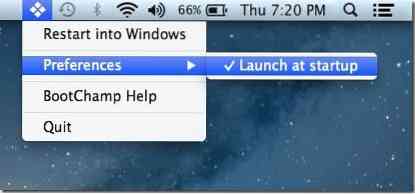
Atkreipkite dėmesį, kad „BootChamp“ nekeičia paleisties disko nustatymų. Taip pat atkreipkite dėmesį, kad naudojant numatytuosius nustatymus „BootChamp“ paleidžiamas paleidus OS X ir rodomas meniu juostoje. Jei jis neprasideda paleidimo metu, paleiskite programinę įrangą, meniu juostoje spustelėkite piktogramą „Boot Champ“, spustelėkite „Preferences“, tada spustelėkite „Paleisti paleidžiant“.
Atsisiųskite „BootChamp“
 Phenquestions
Phenquestions


